Резюме
- Змініть налаштування Apple TV на 4K SDR для кращого перегляду на дисплеях HDR.
- Налаштуйте вихід HDMI і параметри кольоровості, щоб потенційно покращити чіткість зображення.
- Налаштуйте параметри звуку на Apple TV 4K, щоб покращити якість звуку з різними аудіопристроями.
Хоча приємно відкрити щось і забезпечити його ідеальну роботу, просто підключивши його до мережі, це стосується не всіх. Хост телевізори і пристрої для потокового передавання вимагають від вас налаштовувати речі для ідеальних налаштувань, що включає в себе налаштування яскравості та інших налаштувань під капотом – Apple TV 4K нічим не відрізняється.
Apple TV 4K — мій улюблений пристрій для потокового передавання, але він не ідеальний. Однак є хороші новини: налаштування Apple TV 4K дуже легко змінити, і це займає лише кілька хвилин. Якщо ви схожі на мене, ви навіть знайдете деякі виправлення дратівливих проблем, які, на вашу думку, були результатом несправного апаратного забезпечення.

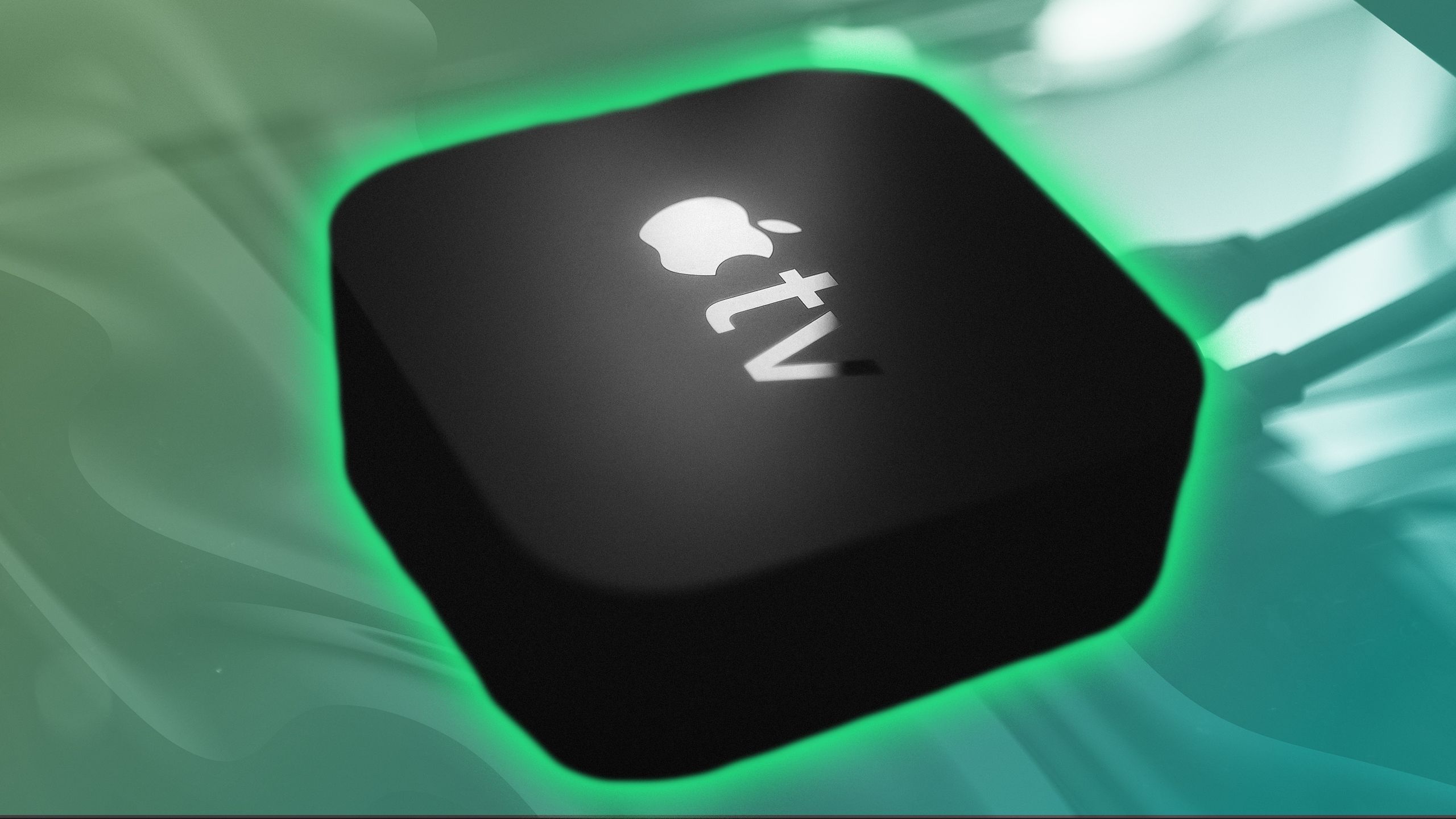
Пов’язані
Не чекайте більше, щоб отримати Apple TV
Зараз найкращий час для Apple TV 4K.
Перше налаштування, яке потрібно змінити на Apple TV 4K
Ви будете раді, що зробили
Apple / Pocket-lint
Найважливіше, що мені потрібно було зробити, це налаштувати вихід Apple TV 4K на 4K SDR. Це може виглядати неприємно, якщо у вас дисплей HDR, який стає все більш поширеним. Причиною цього є спалах чорного екрана, який ви побачите кожного разу, коли переходите від HDR до SDR. Це досить поширене явище на YouTube. Зміна його на 4K SDR вирішила проблему.
Ви все ще можете переконатися, що ви отримуєте HDR-контент, коли він доступний, залишивши ввімкненим параметр автоматичного підбору вмісту. Ось як ви можете це змінити.
- Увімкніть Apple TV 4K.
- Введіть Налаштування.
- Виберіть Відео та аудіо.
- Змініть це Формат до 4K SDR.
Якщо ви щось змінюєте на своєму Apple TV 4K, це має бути однією з перших речей, які ви робите. Ви не втрачаєте жодної якості та відчуваєте певний спокій, знаючи, що ваш пристрій не зламано. Це не єдині налаштування, які варто змінити, і якщо ви хочете отримати найкращу якість зображення, є кілька інших речей, які ви повинні змінити.

Пов’язані
Оновіть свій домашній кінотеатр безкоштовно за допомогою нової функції Apple TV 4K
Apple TV 4K має нову захоплюючу функцію.
Як отримати кращу якість зображення на Apple TV 4K
Тому що хто не хоче кращих фотографій?
Щоб отримати найкращу якість зображення, найкраще налаштувати параметри на вашому телевізорі. Якщо ви вже зробили це і хочете зробити крок далі, ви також можете змінити деякі налаштування Apple TV 4K. На додаток до попереднього кроку ви хочете переконатися, що ви змінили вихід HDMI і кольоровість.
- Вихід HDMI: YCbCr
- колір: 4:4:4
Зміна кольору на 4:4:4 означає, що ви отримаєте повну таблицю кольорів, але вам може бути важко знайти реальні відмінності. Це також залежить від того, чи підтримує ваш телевізор кольоровість чи ні. Зовнішній вигляд більшості речей, які ви дивитеся на Apple TV 4K, не зміниться, але ви можете побачити дещо покращену візуальну чіткість у своїх меню. Це, безумовно, необов’язковий параметр, який потрібно налаштувати, і, як я вже сказав, найкраще змінити налаштування телевізора, щоб переконатися, що ви отримуєте найкращий дисплей.

Пов’язані
Apple TV щойно отримав суттєве оновлення функцій, але лише для користувачів цього іншого пристрою Apple
Нова функція в macOS Sequoia 15.2 значно покращить використання AirPlay з Apple TV.
Як отримати найкращий звук на Apple TV 4K
Не спи під свій звук
Відкручуємо
Очевидно, що звук є важливою частиною кіновечору. Якщо ви переходите на щось інше, ніж динаміки телевізора, переконайтеся, що ваш Apple TV 4K використовує їх. Будь то звукова панель, стереосистема або повний об’ємний звук, Apple TV 4K підтримує все це.
Перейдіть до розділу звуку ваших налаштувань і змініть на:
- Формат аудіо: Авто, Atmos В наявності
- Режим звуку: Це
Ці два параметри забезпечать автоматичне використання Apple TV 4K будь-якого під’єднаного аудіопристрою. Якщо у вас є доступ до Dolby Atmos, ви також використовуватимете його з увімкненим цим параметром. Після того, як ви змінили всі ці налаштування, ви можете розслабитися та насолоджуватися Apple TV 4K.

Пов’язані
Я знайшов приховану функцію Apple TV 4K, яка змінила правила гри для батьків
Не турбуйтеся про те, що решту будинку знову розбудите після використання цього трюку Apple TV 4K.
Резюме
- Змініть налаштування Apple TV на 4K SDR для кращого перегляду на дисплеях HDR.
- Налаштуйте вихід HDMI і параметри кольоровості, щоб потенційно покращити чіткість зображення.
- Налаштуйте параметри звуку на Apple TV 4K, щоб покращити якість звуку з різними аудіопристроями.
Хоча приємно відкрити щось і забезпечити його ідеальну роботу, просто підключивши його до мережі, це стосується не всіх. Хост телевізори і пристрої для потокового передавання вимагають від вас налаштовувати речі для ідеальних налаштувань, що включає в себе налаштування яскравості та інших налаштувань під капотом – Apple TV 4K нічим не відрізняється.
Apple TV 4K — мій улюблений пристрій для потокового передавання, але він не ідеальний. Однак є хороші новини: налаштування Apple TV 4K дуже легко змінити, і це займає лише кілька хвилин. Якщо ви схожі на мене, ви навіть знайдете деякі виправлення дратівливих проблем, які, на вашу думку, були результатом несправного апаратного забезпечення.

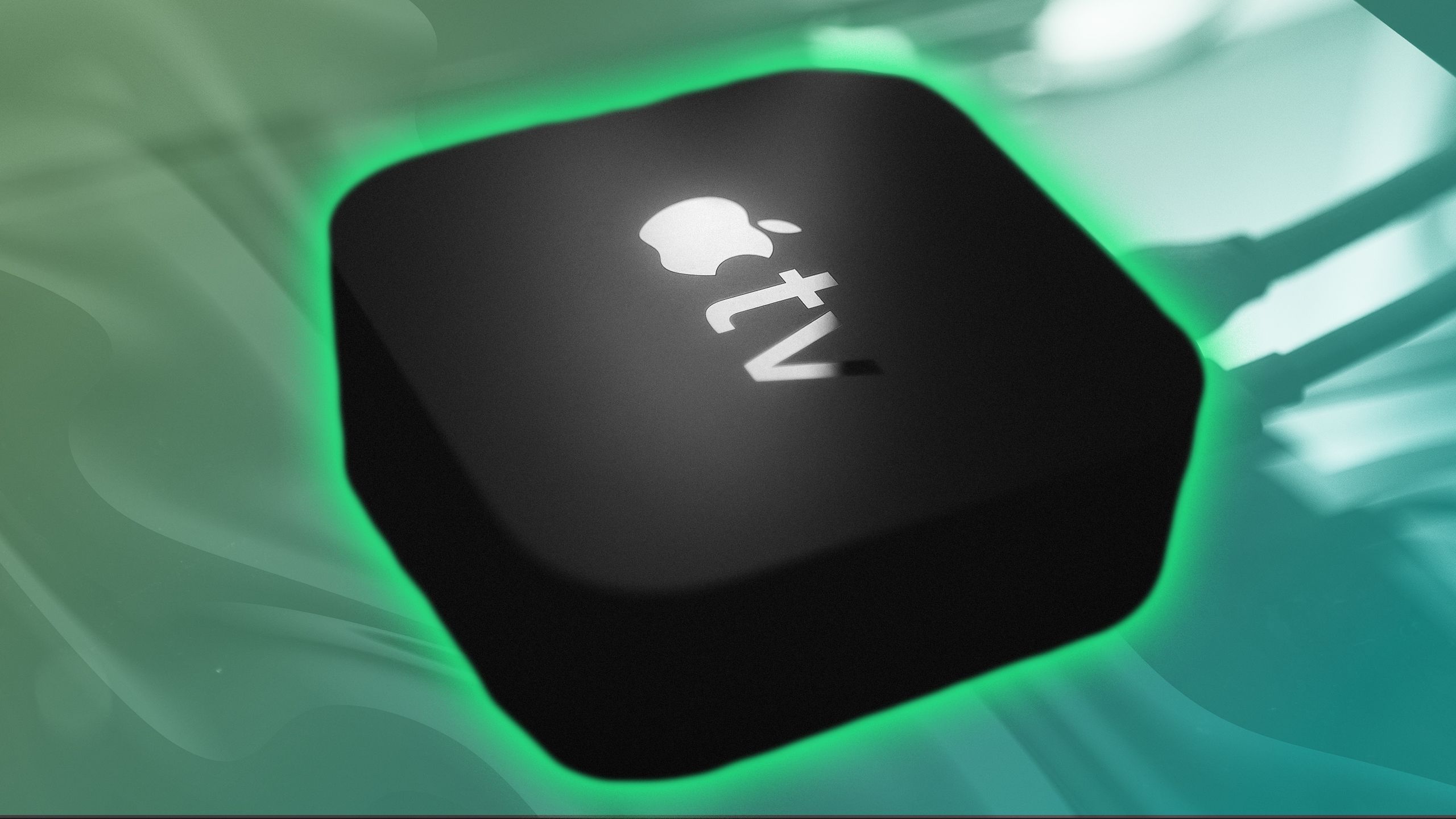
Пов’язані
Не чекайте більше, щоб отримати Apple TV
Зараз найкращий час для Apple TV 4K.
Перше налаштування, яке потрібно змінити на Apple TV 4K
Ви будете раді, що зробили
Apple / Pocket-lint
Найважливіше, що мені потрібно було зробити, це налаштувати вихід Apple TV 4K на 4K SDR. Це може виглядати неприємно, якщо у вас дисплей HDR, який стає все більш поширеним. Причиною цього є спалах чорного екрана, який ви побачите кожного разу, коли переходите від HDR до SDR. Це досить поширене явище на YouTube. Зміна його на 4K SDR вирішила проблему.
Ви все ще можете переконатися, що ви отримуєте HDR-контент, коли він доступний, залишивши ввімкненим параметр автоматичного підбору вмісту. Ось як ви можете це змінити.
- Увімкніть Apple TV 4K.
- Введіть Налаштування.
- Виберіть Відео та аудіо.
- Змініть це Формат до 4K SDR.
Якщо ви щось змінюєте на своєму Apple TV 4K, це має бути однією з перших речей, які ви робите. Ви не втрачаєте жодної якості та відчуваєте певний спокій, знаючи, що ваш пристрій не зламано. Це не єдині налаштування, які варто змінити, і якщо ви хочете отримати найкращу якість зображення, є кілька інших речей, які ви повинні змінити.

Пов’язані
Оновіть свій домашній кінотеатр безкоштовно за допомогою нової функції Apple TV 4K
Apple TV 4K має нову захоплюючу функцію.
Як отримати кращу якість зображення на Apple TV 4K
Тому що хто не хоче кращих фотографій?
Щоб отримати найкращу якість зображення, найкраще налаштувати параметри на вашому телевізорі. Якщо ви вже зробили це і хочете зробити крок далі, ви також можете змінити деякі налаштування Apple TV 4K. На додаток до попереднього кроку ви хочете переконатися, що ви змінили вихід HDMI і кольоровість.
- Вихід HDMI: YCbCr
- колір: 4:4:4
Зміна кольору на 4:4:4 означає, що ви отримаєте повну таблицю кольорів, але вам може бути важко знайти реальні відмінності. Це також залежить від того, чи підтримує ваш телевізор кольоровість чи ні. Зовнішній вигляд більшості речей, які ви дивитеся на Apple TV 4K, не зміниться, але ви можете побачити дещо покращену візуальну чіткість у своїх меню. Це, безумовно, необов’язковий параметр, який потрібно налаштувати, і, як я вже сказав, найкраще змінити налаштування телевізора, щоб переконатися, що ви отримуєте найкращий дисплей.

Пов’язані
Apple TV щойно отримав суттєве оновлення функцій, але лише для користувачів цього іншого пристрою Apple
Нова функція в macOS Sequoia 15.2 значно покращить використання AirPlay з Apple TV.
Як отримати найкращий звук на Apple TV 4K
Не спи під свій звук
Відкручуємо
Очевидно, що звук є важливою частиною кіновечору. Якщо ви переходите на щось інше, ніж динаміки телевізора, переконайтеся, що ваш Apple TV 4K використовує їх. Будь то звукова панель, стереосистема або повний об’ємний звук, Apple TV 4K підтримує все це.
Перейдіть до розділу звуку ваших налаштувань і змініть на:
- Формат аудіо: Авто, Atmos В наявності
- Режим звуку: Це
Ці два параметри забезпечать автоматичне використання Apple TV 4K будь-якого під’єднаного аудіопристрою. Якщо у вас є доступ до Dolby Atmos, ви також використовуватимете його з увімкненим цим параметром. Після того, як ви змінили всі ці налаштування, ви можете розслабитися та насолоджуватися Apple TV 4K.

Пов’язані
Я знайшов приховану функцію Apple TV 4K, яка змінила правила гри для батьків
Не турбуйтеся про те, що решту будинку знову розбудите після використання цього трюку Apple TV 4K.







&w=120&resize=120,86&ssl=1)




